Win10系统Win文件保护怎么关闭
- 浏览: 0
- |
- 更新:
有时候在电脑使用的时候,会出现文件保护的提醒,但是老是提醒会觉得很烦人,那么Win10系统Win文件保护怎么关闭,为此系统屋为你带来一个Win10系统Win文件保护关闭方法,在这里你可以轻松
Win10系统Win文件保护关闭方法
1、首先通过【Win+R】快捷键对于运行功能进行打开,然后输入【gpedit.msc】,点击确定。
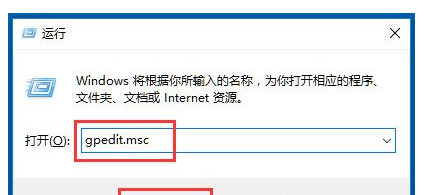
2、然后在打开的本地组策略编辑器中,在左侧的栏目中依次展开“计算机配置--》管理模版--》系统文件。
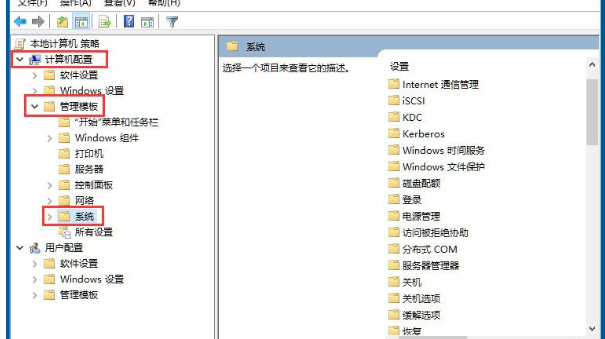
3、然后在系统文件的右侧栏目中,找到Windows 文件保护选项进行打开。
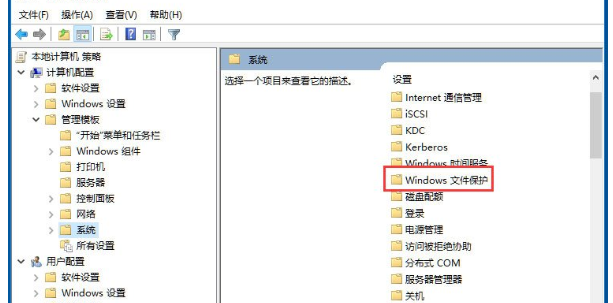
4、进入“Windows文件保护”选中其右侧窗格中的“设置Windows文件保护扫描”,再点击“策略设置”选项命令;
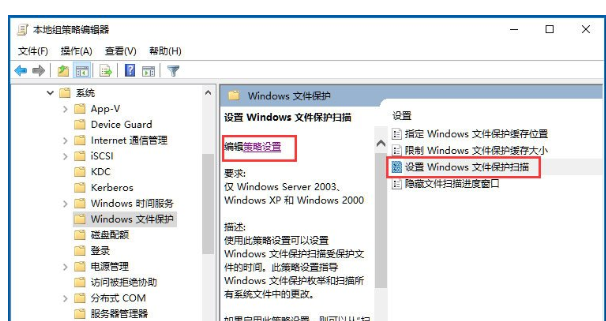
5、在打开的“设置Windows文件保护扫描”对话窗框中,将其设置更改为“已禁用”选项,然后在点击“应用--》确定”按钮退出即可。
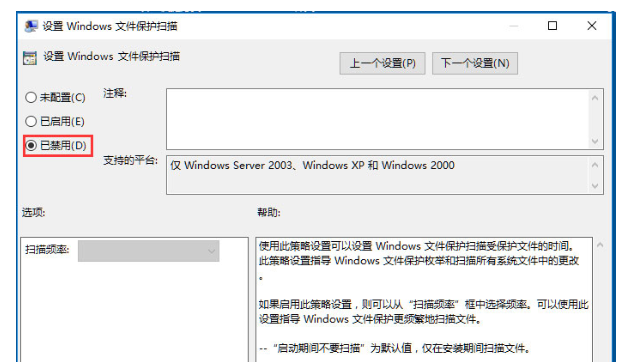
以上就是小编为大家整理的Win10系统Win文件保护怎么关闭、Win10系统Win文件保护关闭方法,想了解更多电脑系统使用相关内容,可以对系统屋进行关注!
热门教程
- 1 win7 32位安装版
- 2 win7纯净版镜像64位
- 3 win7纯净版镜像32位
- 4 win7纯净版系统镜像iso
- 5 win7纯净版系统镜像32位
- 6 win7纯净版系统镜像64位
- 7 win7纯净版系统镜像
- 8 深度win7系统镜像
- 9 深度win7系统32位
- 10 深度win7系统64位


